Win7添加打印机打不开怎么办?解决方法大揭秘!
更新时间:2023-06-29 16:03:55作者:jiang
win7添加打印机打不开,Win7系统添加打印机是一个相对基础的操作,但在实际应用中会出现打印机无法添加的情况,相信此类问题困扰了许多用户,本文将从实际案例出发,探讨Win7添加打印机无法打开的解决方法。
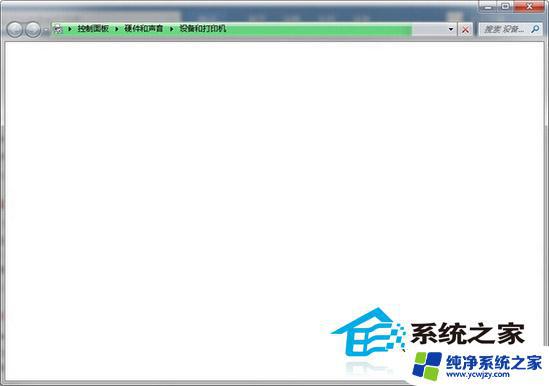 Win7控制面板“设备和打印机”无法打开
Win7控制面板“设备和打印机”无法打开
原因分析:
1、设备和打印机对应的驱动故障引起无法打开的问题
2、服务未开启
3、系统文件损坏
解决方法:
2.开启服务。很多装Win7系统的本本会因为添加了蓝牙设备而导致设备和打印机打不开的现象。
开启方法:点击win7桌面上的计算机图标→按下鼠标右键→在右键菜单栏中点击“管理”→选择“服务和应用程序”→点击“服务”→找到bluetooth service,bluetooth support service,print spooler服务,分别双击打开→将这两项服务设定为“启动”或“自动”即可。
3.系统文件损坏,就需要重装Win7系统了。当然也可以进安全模式进行系统修复。不过重装win7系统是最快最直接的问题解决方式。重装系统前注意进行数据备份。
以上是解决win7添加打印机无法打开的所有内容,如果您遇到这种情况,可以根据本文提出的方法解决问题,希望这能对您有所帮助。
Win7添加打印机打不开怎么办?解决方法大揭秘!相关教程
- Win7打不开管理怎么办?简单解决方法大揭秘
- windows7无法打开添加打印机 如何解决无法打开添加打印机问题
- win7能进安全模式但进不了系统怎么办?解决方法大揭秘!
- win7添加共享打印机找不到打印机 win7找不到网络打印机
- Win7打开设备和打印机加载不出来?这里有解决方案!
- Win7资源管理器不见了?快速解决方法大揭秘!
- Win7电脑显示有网但是却无法上网?解决方法大揭秘!
- win7无法连接到打印机错误为0x0000011b Win7打印机提示0x0000011b的解决方法
- Win7内存16G只显示8G可用?解决方法大揭秘!
- Win7没有搜索栏怎么添加?快速解决方法大公开!
- cmd永久激活win7专业版
- 台式电脑怎么连接网卡
- win7可以用蓝牙鼠标吗
- win7c盘可以扩容吗
- 如何给win7系统设置密码
- 盗版windows7怎么激活成正版的
win7系统教程推荐
win7系统推荐